1. Chọn menu Hệ thống, chọn Thiết lập hiển thị báo cáo.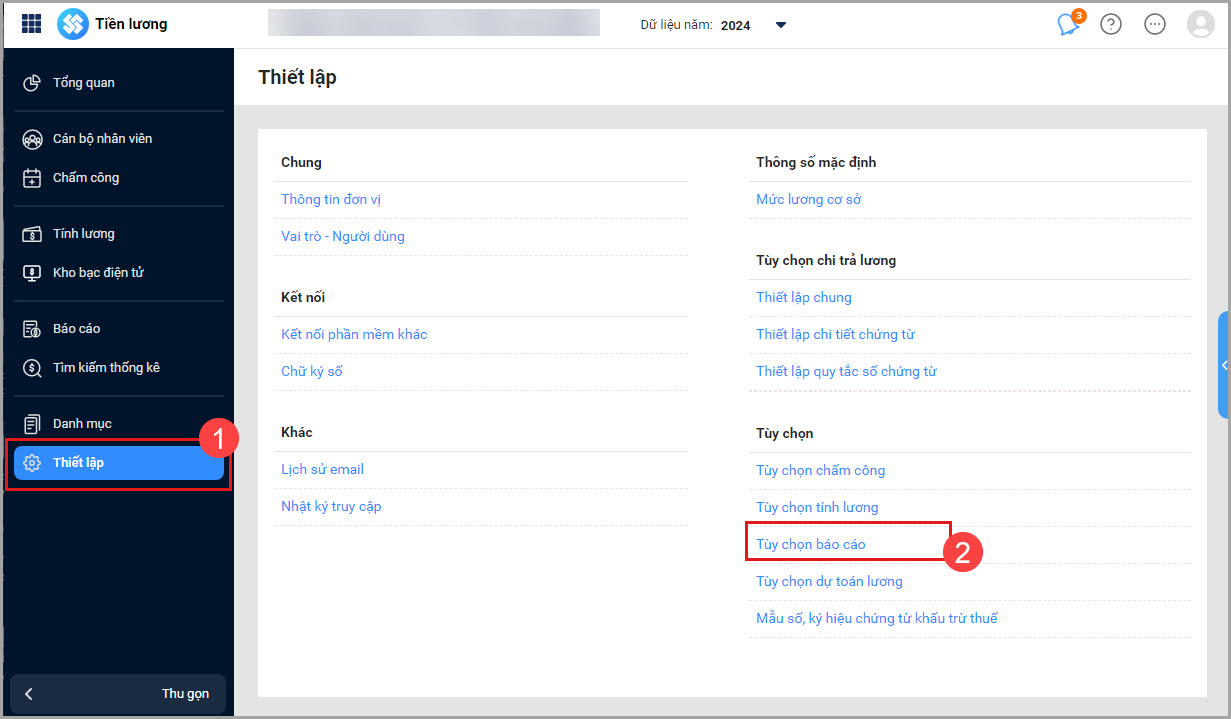
Tùy chọn in tiêu đề cột
*Tính năng tùy chọn in tiêu đề cột áp dụng cho các mẫu báo cáo phần mềm mang đi sẵn.
Phần mềm cho phép người dùng lựa chọn Lặp lại tiêu đề cột hoặc/và Lặp lại ký hiệu cột ở các trang khi in báo cáo. Nhấn Đồng ý để lưu thiết lập.
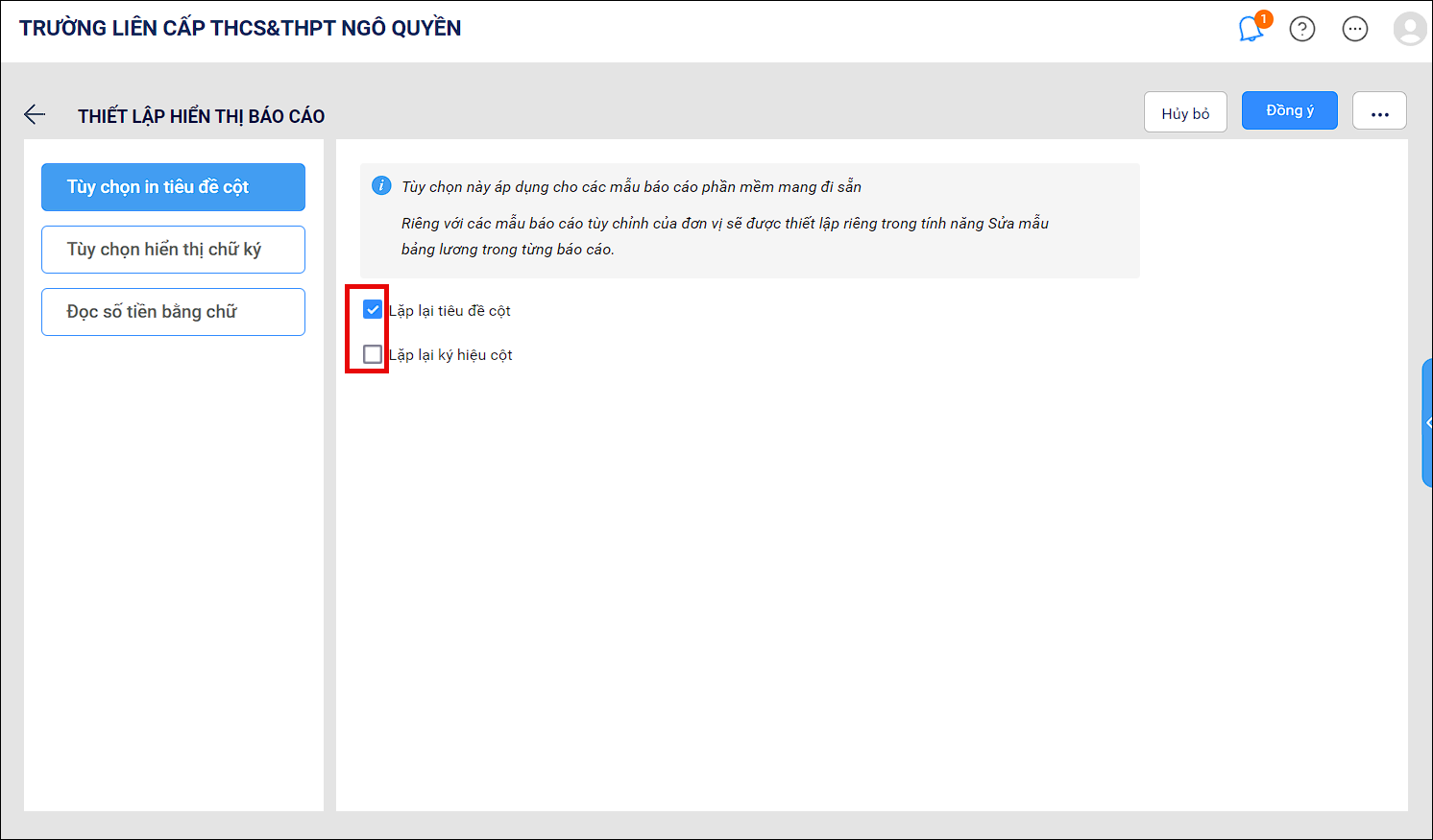
- Lặp lại tiêu đề cột:
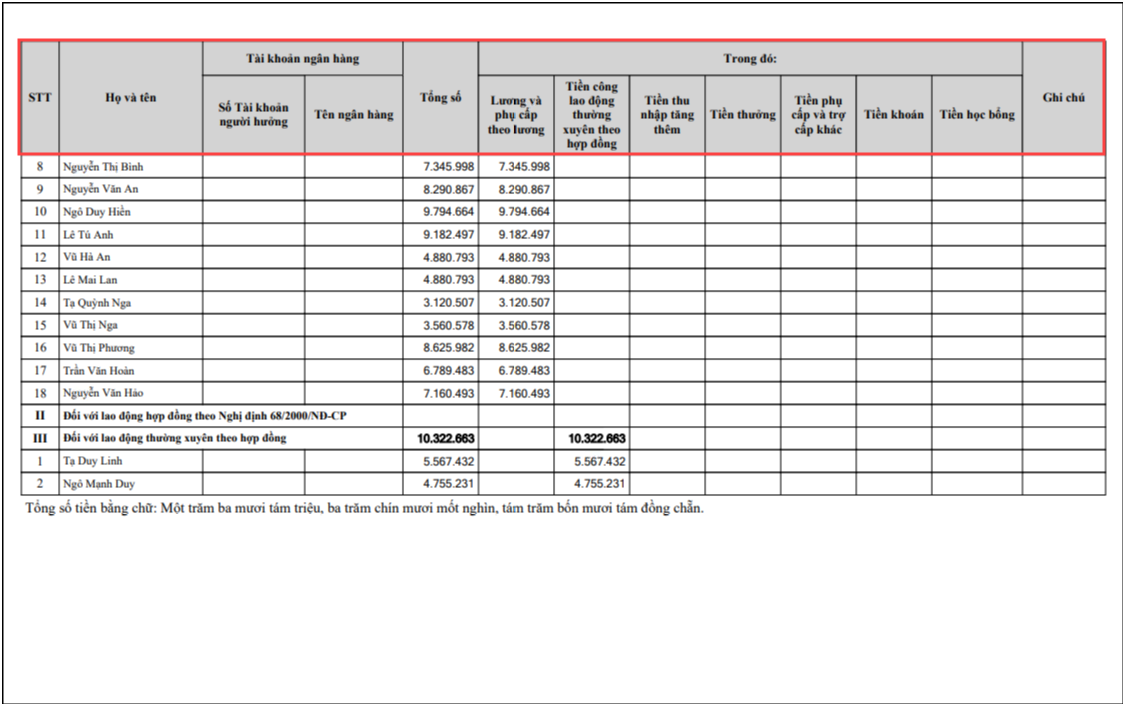
- Lặp lại ký hiệu cột:
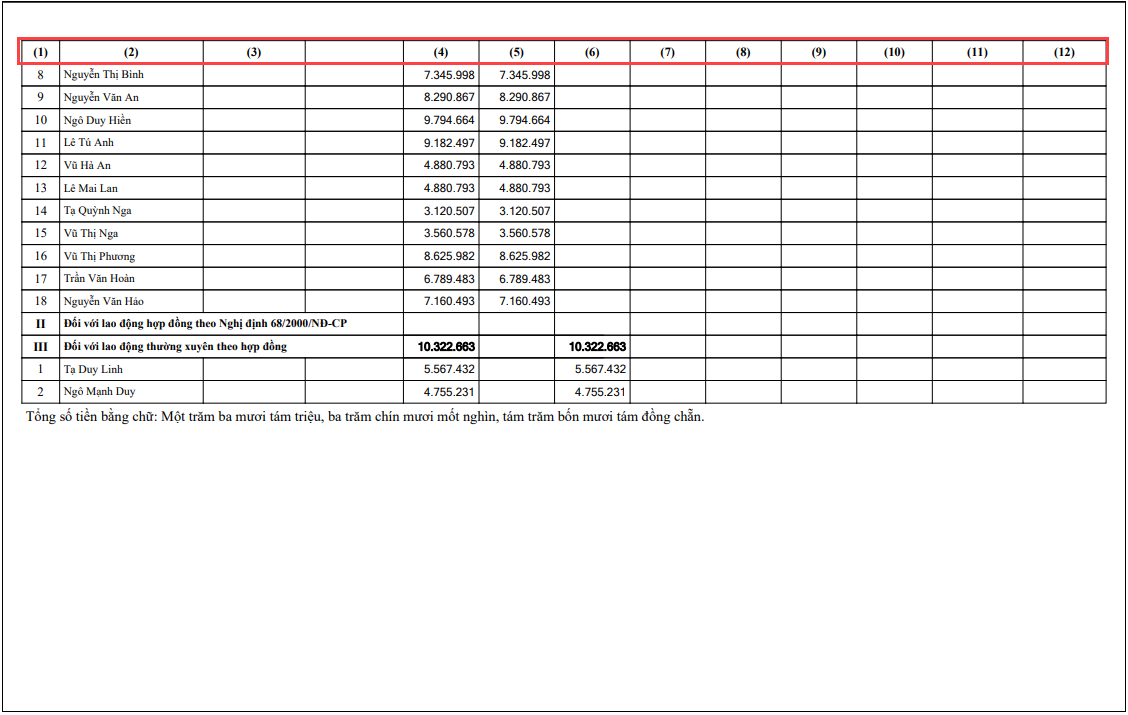
- Có thể tích chọn lặp cả tiêu đề cột và ký hiệu cột
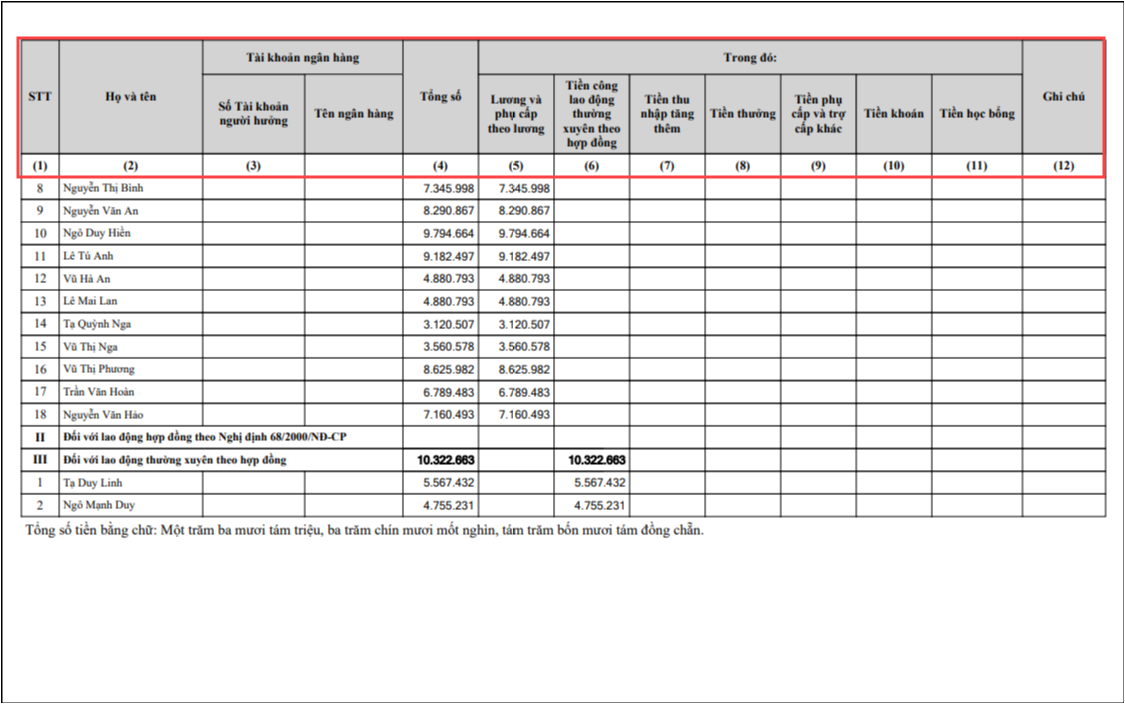
Tùy chọn hiển thị chữ ký
- Tùy chọn hiển thị chữ ký
Nếu anh/chị tích chọn Hiển thị thông tin người ký trên báo cáo, phần mềm cho phép nhập Chức vụ/chức danh và Tên người ký tương ứng với các vai trò:
– Thủ trưởng đơn vị
– Kế toán trưởng
– Kế toán
– Phụ trách bộ phận
– Người chấm công
Nhấn Đồng ý để lưu.
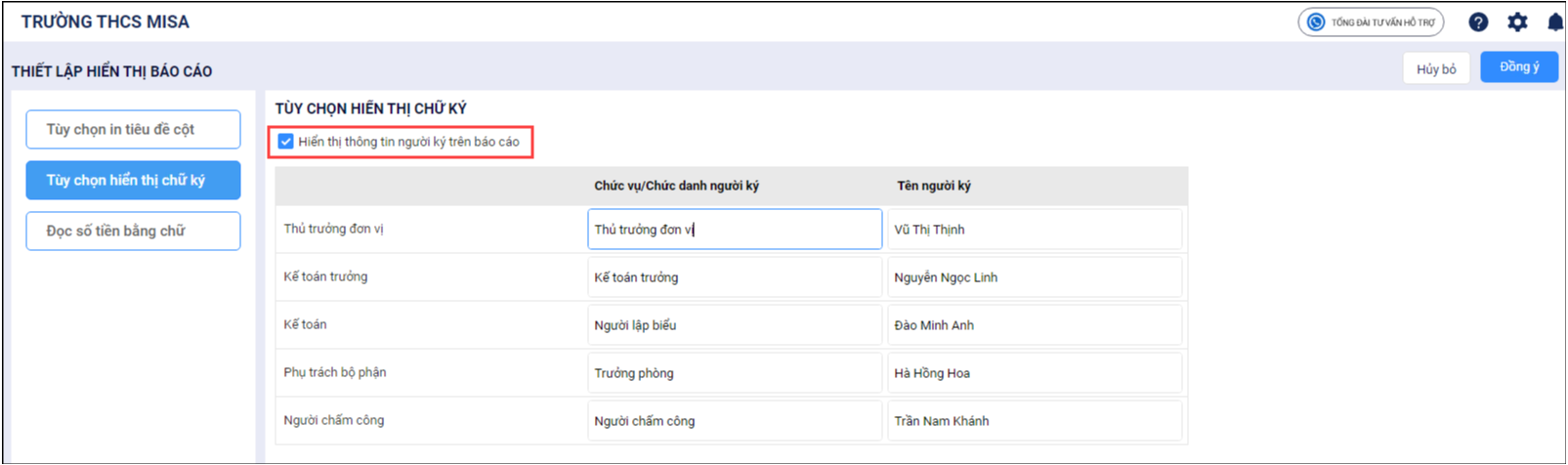
Khi in báo cáo, phần mềm tự động hiển thị chức vụ/chức danh và tên người ký theo thiết lập.
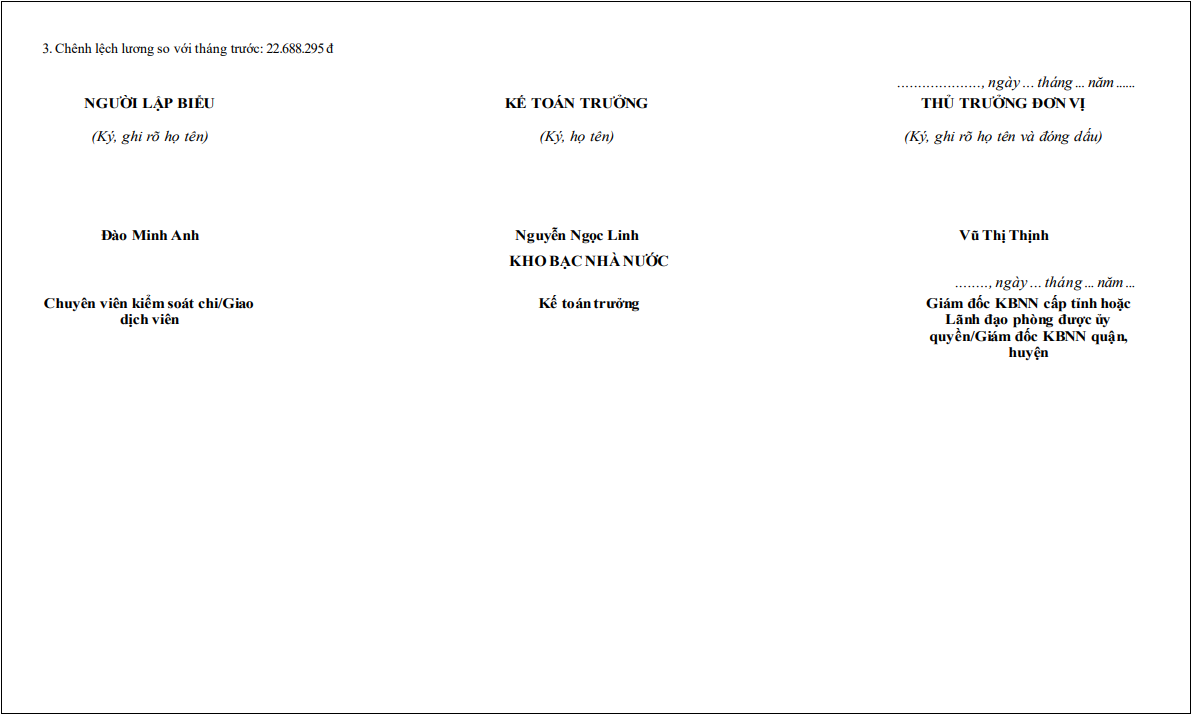
- Tùy chọn hiển thị ngày tháng trên chữ ký
Anh/chị có thể tùy chọn cách hiển thị ngày tháng trên báo cáo. Nhấn Đồng ý để lưu.
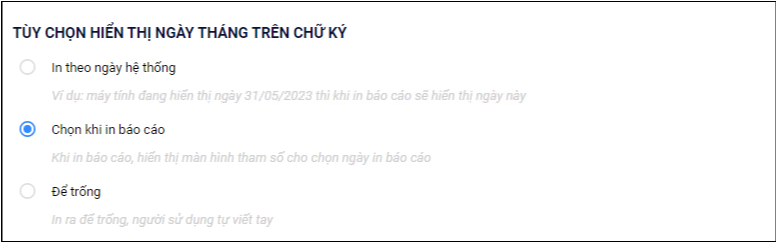
– In theo ngày hệ thống: Hiển thị ngày theo ngày trên máy tính.
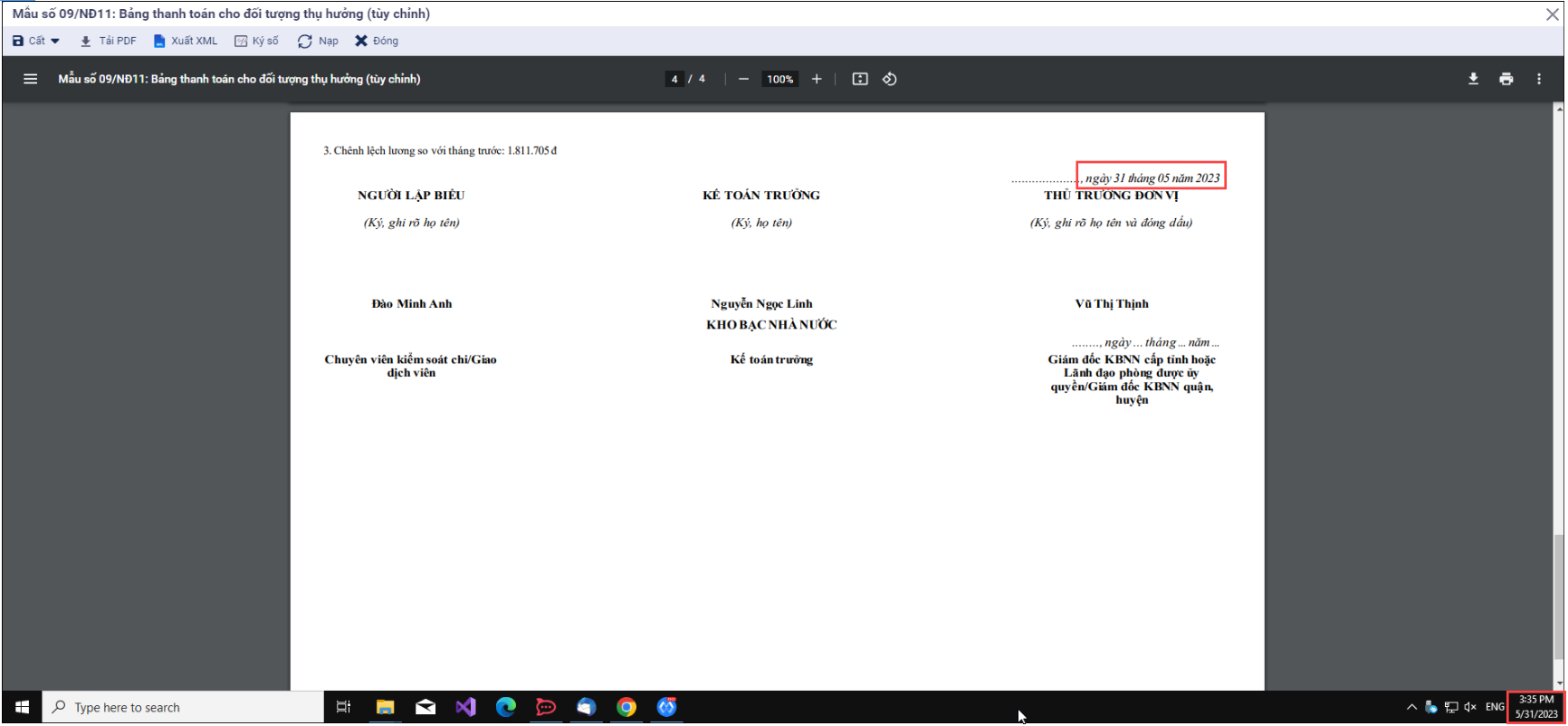
– Chọn khi in báo cáo: Người dùng tự chọn ngày in báo cáo.
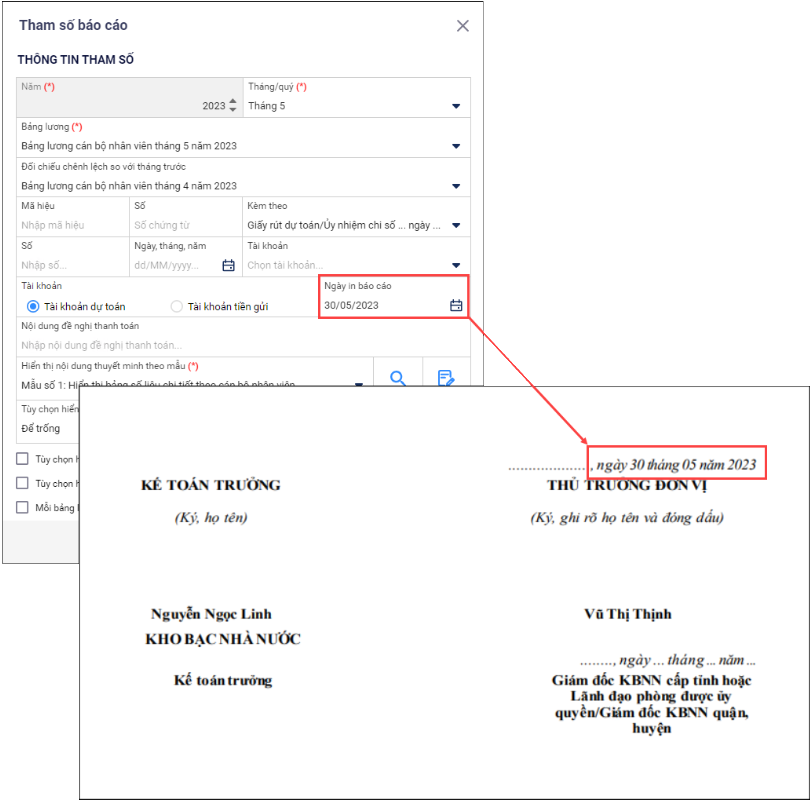
– Để trống: Báo cáo để trống ngày tháng, người dùng tự viết tay.
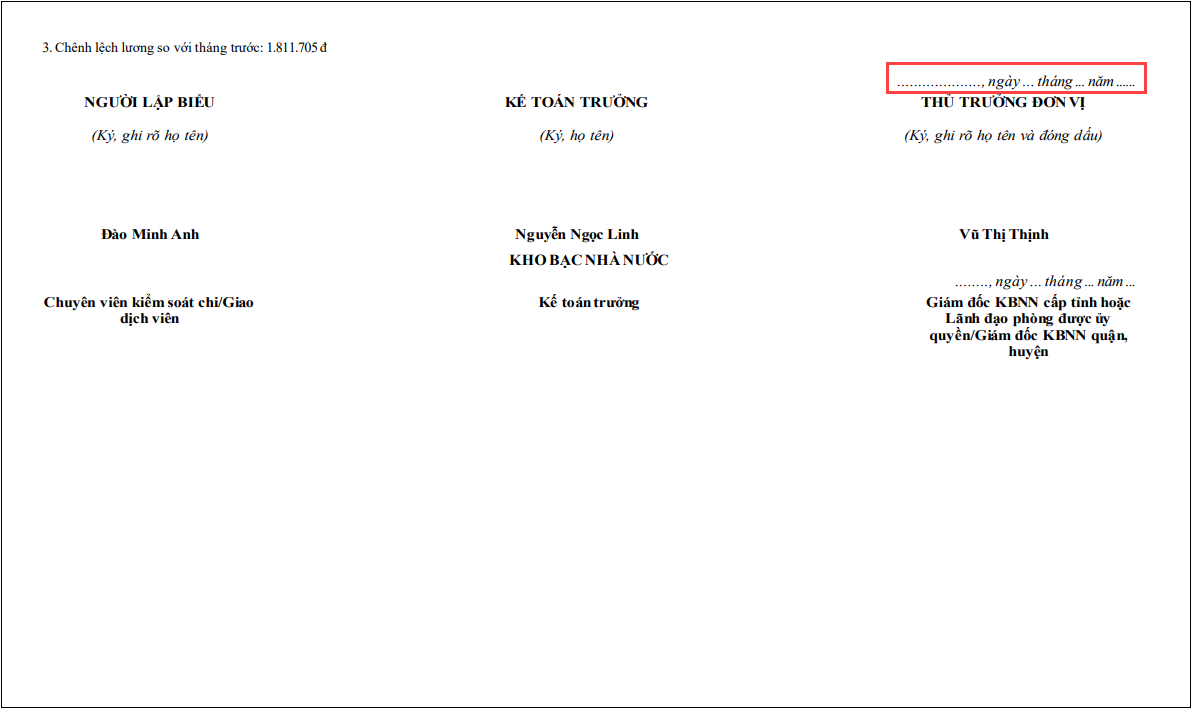
- Tùy chọn hiển thị địa danh trên chữ ký
Có thể chọn hiển thị để trống hoặc hiển thị địa danh:
– Xã/phường
– Quận/huyện
– Tỉnh/thành phố
Nhấn Đồng ý để lưu.
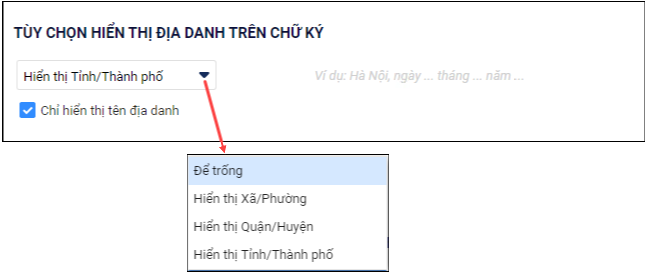
Đọc số tiền bằng chữ
Anh/chị có thể thiết lập cách đọc số tiền bằng chữ:
- Cách đọc số tiền
- Đọc số tiền chẵn
- Đọc ký tự phân cách hàng nghìn
Xem thử cách đọc ở phần Đọc thử số tiền.
Nhấn Đồng ý để lưu.
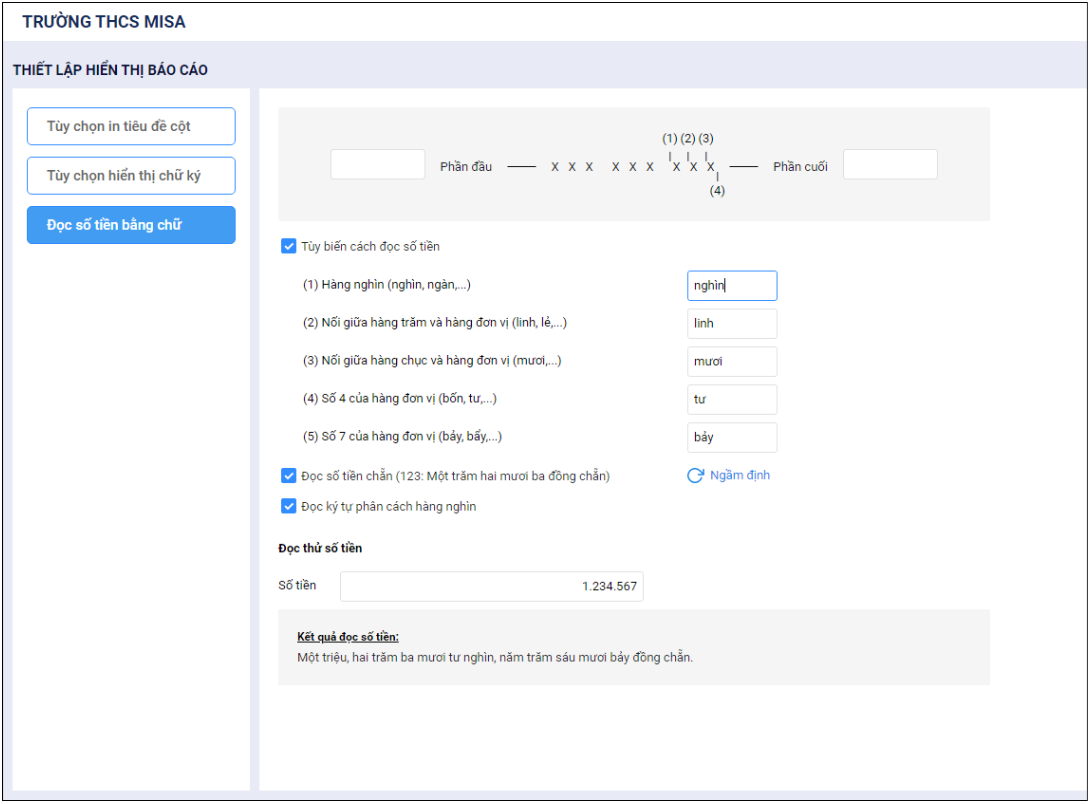
Khi in báo cáo, số tiền bằng chữ hiển thị theo thiết lập.
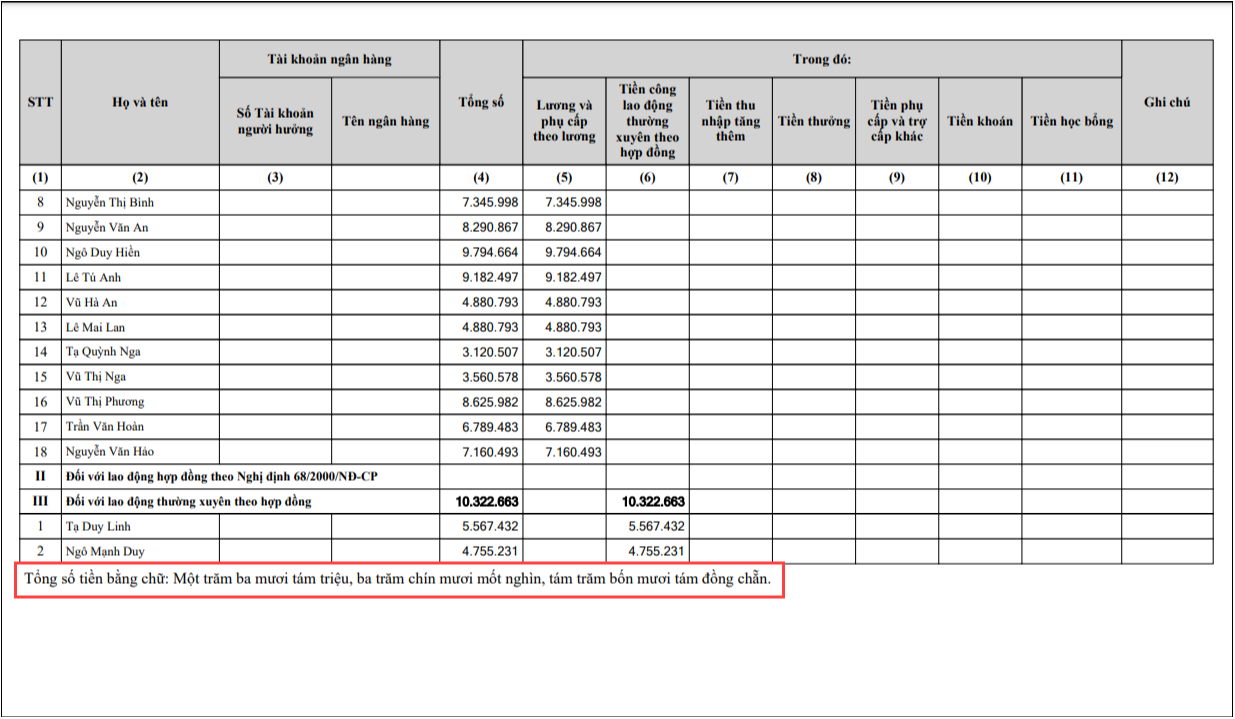




 024 3795 9595
024 3795 9595 https://www.misa.vn/
https://www.misa.vn/




